Аккаунт Google в настоящее время является неотъемлемой частью нашей жизни. Мы используем его для доступа к электронной почте, облачному хранению данных, поиску информации и многому другому. Однако иногда может возникнуть необходимость сбросить аккаунт Google. Это может быть связано с продажей устройства, заменой учетных данных или просто желанием начать все с чистого листа. В этой статье мы расскажем вам, как сбросить аккаунт Google с помощью простой шаг за шагом инструкции.
Перед тем как начать, необходимо понять, что сброс аккаунта Google приведет к удалению всех данных, которые связаны с аккаунтом - электронной почты, беседы, файлы в Google Drive и т. д. Поэтому важно сделать резервные копии всех нужных данных, прежде чем продолжить.
1. Перейдите на сайт Google и войдите в свой аккаунт. Для этого введите свой адрес электронной почты и пароль, затем нажмите на кнопку "Войти". Если у вас несколько аккаунтов, убедитесь, что вы авторизуете тот аккаунт, который хотите сбросить.
2. Перейдите на страницу настроек аккаунта. Для этого нажмите на свою иконку профиля в правом верхнем углу экрана и выберите пункт "Мой аккаунт".
3. На странице настроек аккаунта прокрутите вниз и найдите раздел "Параметры аккаунта". Здесь вы увидите различные варианты, связанные с вашим аккаунтом. Найдите и нажмите на пункт "Удалить аккаунт или сервис".
4. Вас попросят ввести пароль для подтверждения. Введите свой пароль в соответствующее поле и нажмите на кнопку "Далее". Будьте внимательны, чтобы верно ввести пароль.
5. Вы увидите список всех сервисов, связанных с вашим аккаунтом. Выберите "Удалить аккаунт Google и данные". Появится предупреждающее сообщение, которое напомнит вам об удалении данных. Прочитайте его внимательно и убедитесь, что вы сохранили все нужные данные.
6. Прочтите пункт "Что произойдет при удалении аккаунта Google" внимательно. Он содержит важные сведения о последствиях удаления аккаунта, таких как потеря данных, удаление подписок и платежей, невозможность восстановления аккаунта и т. д. Если вы уверены, что хотите продолжить, отметьте пункт "Да, я хочу удалить аккаунт Google" и нажмите на кнопку "Удалить аккаунт".
После нажатия на кнопку "Удалить аккаунт" процесс удаления начнется, и вы больше не сможете восстановить свой аккаунт и данные. Будьте внимательны на каждом шаге, чтобы избежать нежелательных последствий.
Теперь вы знаете, как сбросить аккаунт Google. Помните, что это серьезный шаг, который приведет к удалению всех данных, связанных с аккаунтом. Будьте уверены в своих действиях, сделайте резервные копии важных данных и продолжайте с осторожностью.
Как удалить аккаунт Google - полная инструкция
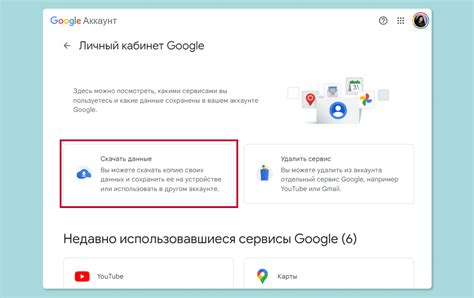
Удаление аккаунта Google может быть необходимо по различным причинам: от желания очистить свои данные до необходимости создать новый аккаунт. В этой инструкции мы расскажем, как удалить аккаунт Google без остатка.
Шаг 1. Зайдите в свой аккаунт Google и перейдите в раздел "Настройки".
Шаг 2. В разделе "Настройки" найдите и выберите пункт "Управление аккаунтом".
Шаг 3. В разделе "Управление аккаунтом" найдите и выберите пункт "Удаление аккаунта или сервисов".
Шаг 4. Вам может потребоваться ввести пароль от аккаунта Google для подтверждения.
Шаг 5. После подтверждения пароля вы увидите список доступных вариантов удаления аккаунта Google. Выберите пункт "Удалить аккаунт Google полностью".
Шаг 6. Прочитайте предупреждение о последствиях удаления аккаунта Google и убедитесь, что вы понимаете их.
Шаг 7. Убедитесь, что вы прочитали все, что написано в списке предостережений, и введите адрес электронной почты, связанный с аккаунтом Google, в специальное поле.
Шаг 8. Нажмите на кнопку "Удалить аккаунт".
Шаг 9. Вам может потребоваться вновь ввести пароль для подтверждения удаления аккаунта Google.
Шаг 10. Поздравляем! Ваш аккаунт Google успешно удален.
Важно помнить, что после удаления аккаунта Google все связанные с ним данные, включая электронную почту, файлы и приложения, будут безвозвратно удалены. Поэтому перед удалением аккаунта рекомендуется создать резервные копии всех важных данных.
Если вы не хотите удалять аккаунт Google полностью, но хотите удалить определенный сервис, такой как Gmail или YouTube, вы можете выбрать соответствующий пункт в списке удаления аккаунта или сервисов.
Теперь, когда вы знаете, как удалить аккаунт Google, вы можете принять осознанное решение и выполнить необходимые действия. Удачи вам!
Шаг 1: Войдите в свой аккаунт Google
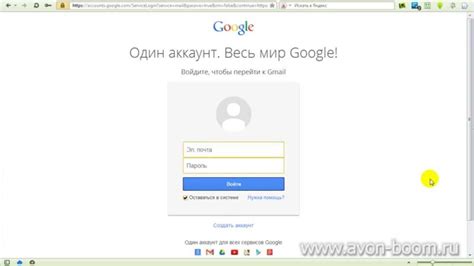
1. Откройте веб-браузер и перейдите на официальный сайт Google: www.google.com.
2. В правом верхнем углу страницы вы увидите кнопку "Войти". Нажмите на нее.
3. Вас перенаправит на страницу авторизации. Введите свой адрес электронной почты или номер телефона, связанный с вашим аккаунтом Google, и нажмите кнопку "Далее".
4. Появится поле для ввода пароля. Введите свой пароль и нажмите кнопку "Войти".
5. Если вы впервые входите в свой аккаунт на устройстве, возможно, Google попросит вас ввести код подтверждения, отправленный на вашу электронную почту или телефон. Введите код и нажмите кнопку "Далее". Если код подтверждения отправлен только на ваш телефон, убедитесь, что вы имеете доступ к нему.
| Примечание: | Если вы забыли свой пароль, нажмите на ссылку "Не можете войти?". |
Шаг 2: Перейдите в настройки аккаунта
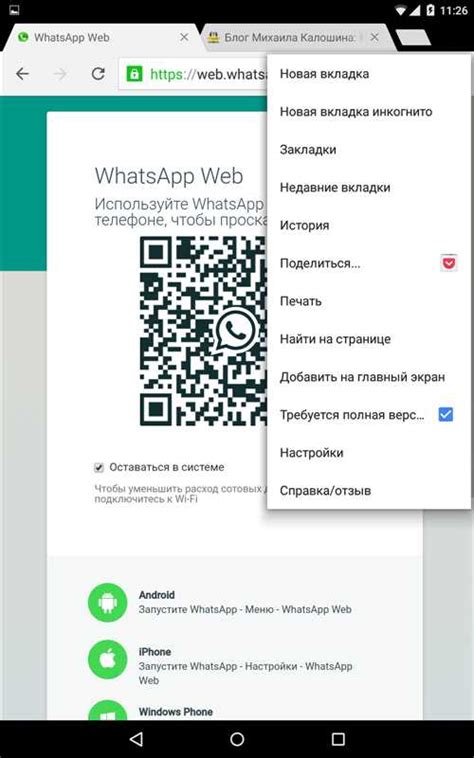
1. Откройте веб-браузер на устройстве и перейдите на официальный сайт Google.
2. В верхнем правом углу страницы найдите и нажмите на иконку с изображением вашей учетной записи.
3. В выпадающем меню выберите пункт "Настройки" или "Управление аккаунтом".
4. Вы окажетесь на странице с настройками аккаунта, где можно изменить различные параметры своего профиля, безопасности и конфиденциальности.
5. Пролистайте страницу вниз и найдите раздел "Управление вашим аккаунтом".
6. В этом разделе вы можете изменить свое имя, адрес электронной почты, номер телефона и другие данные. Также тут вы можете настроить двухфакторную аутентификацию или добавить дополнительные методы восстановления доступа к аккаунту.
7. Если вам нужно сбросить свой аккаунт Google, пролистайте страницу вниз до раздела "Удаление аккаунта или службы".
8. В этом разделе вы найдете опцию "Удаление аккаунта Google". Нажмите на эту опцию.
9. Вас могут попросить ввести пароль для подтверждения своей личности и пройти проверку, чтобы убедиться, что это не автоматизированная программа.
10. После успешной проверки вам будет предоставлен доступ к инструментам удаления аккаунта Google.